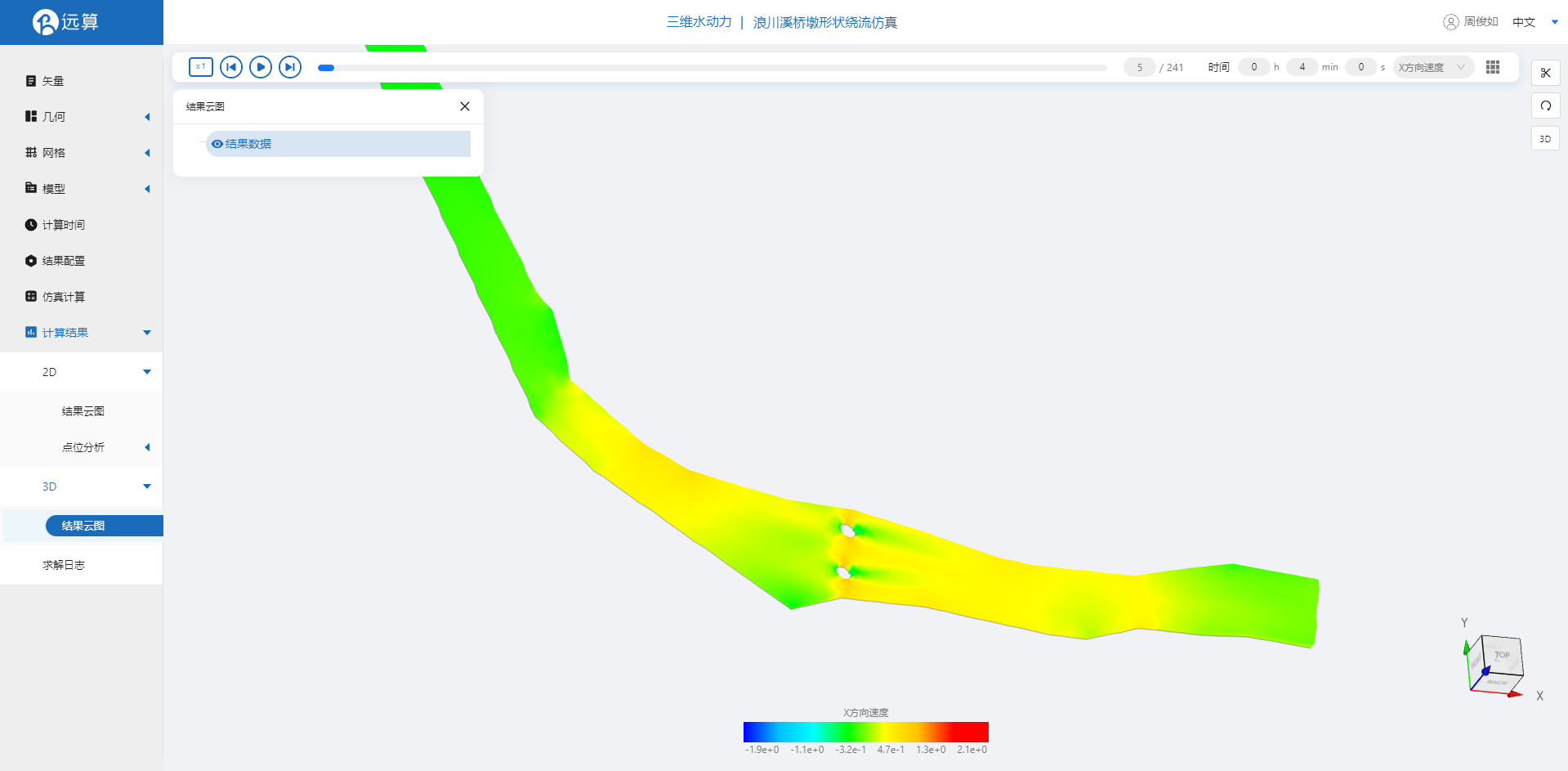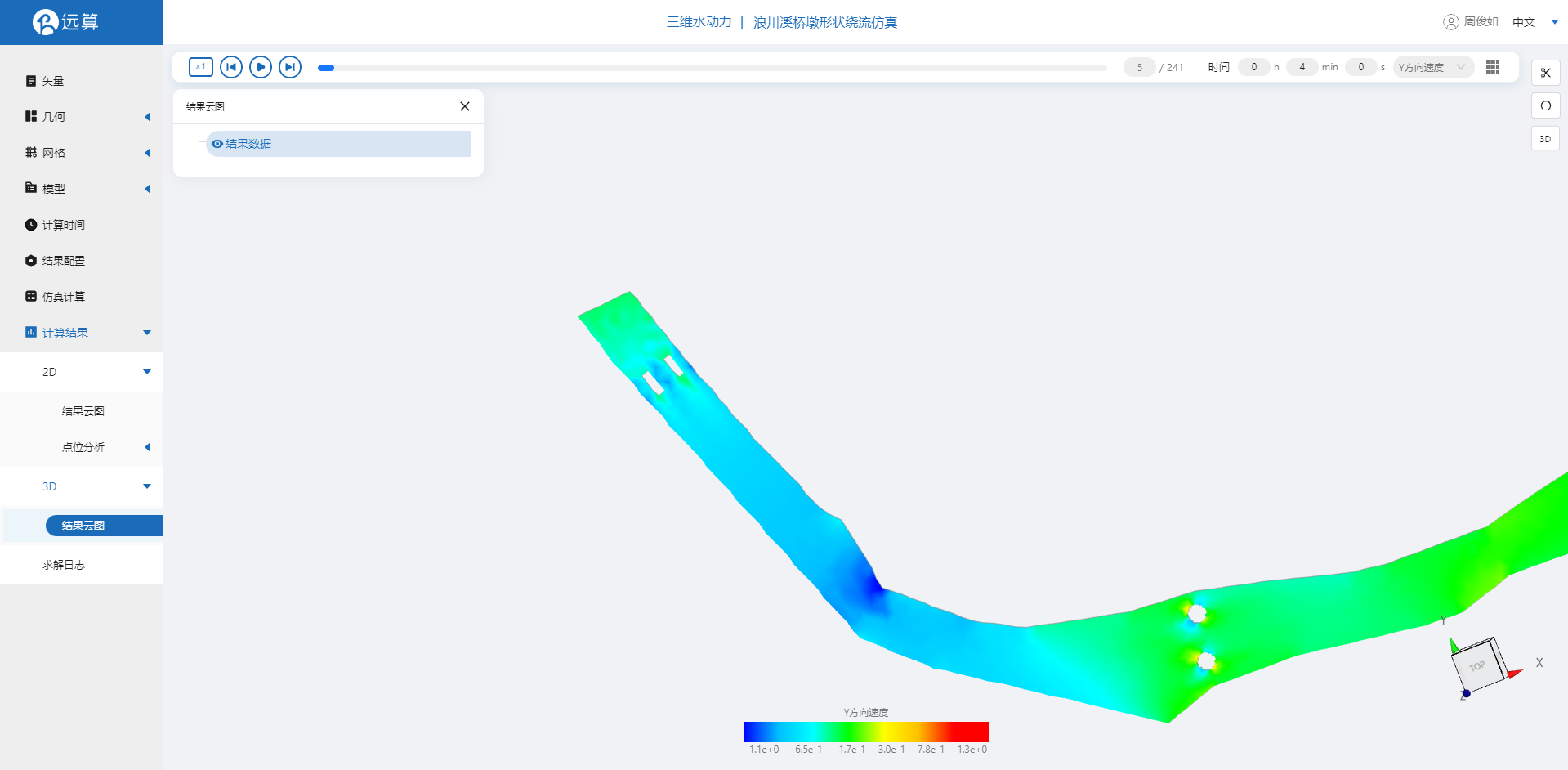案例9 - 浪川溪桥墩形状绕流仿真
1. 案例介绍
本案例体验利用CAE365三维水动力模块,搭建一段包含桥墩的浪川溪河流模型,进行桥墩绕流仿真模拟,分析桥墩形状的不同对于河流水流的影响。
2. 操作说明
2.1 矢量数据
将研究区域的坐标系设置为3857。
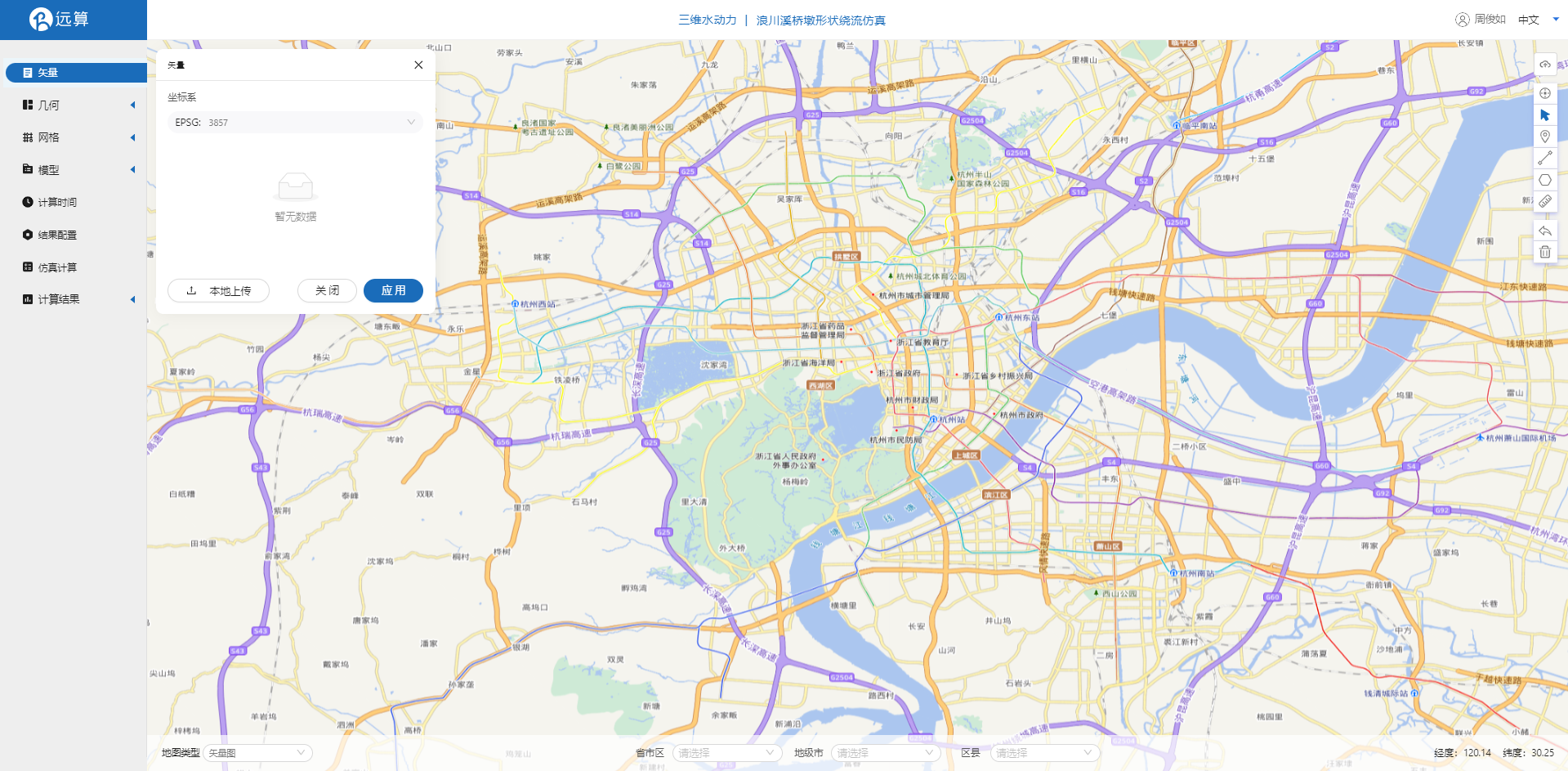
利用矢量上传工具,点击本地上传,在上传界面拖入准备好的浪川溪shp文件。
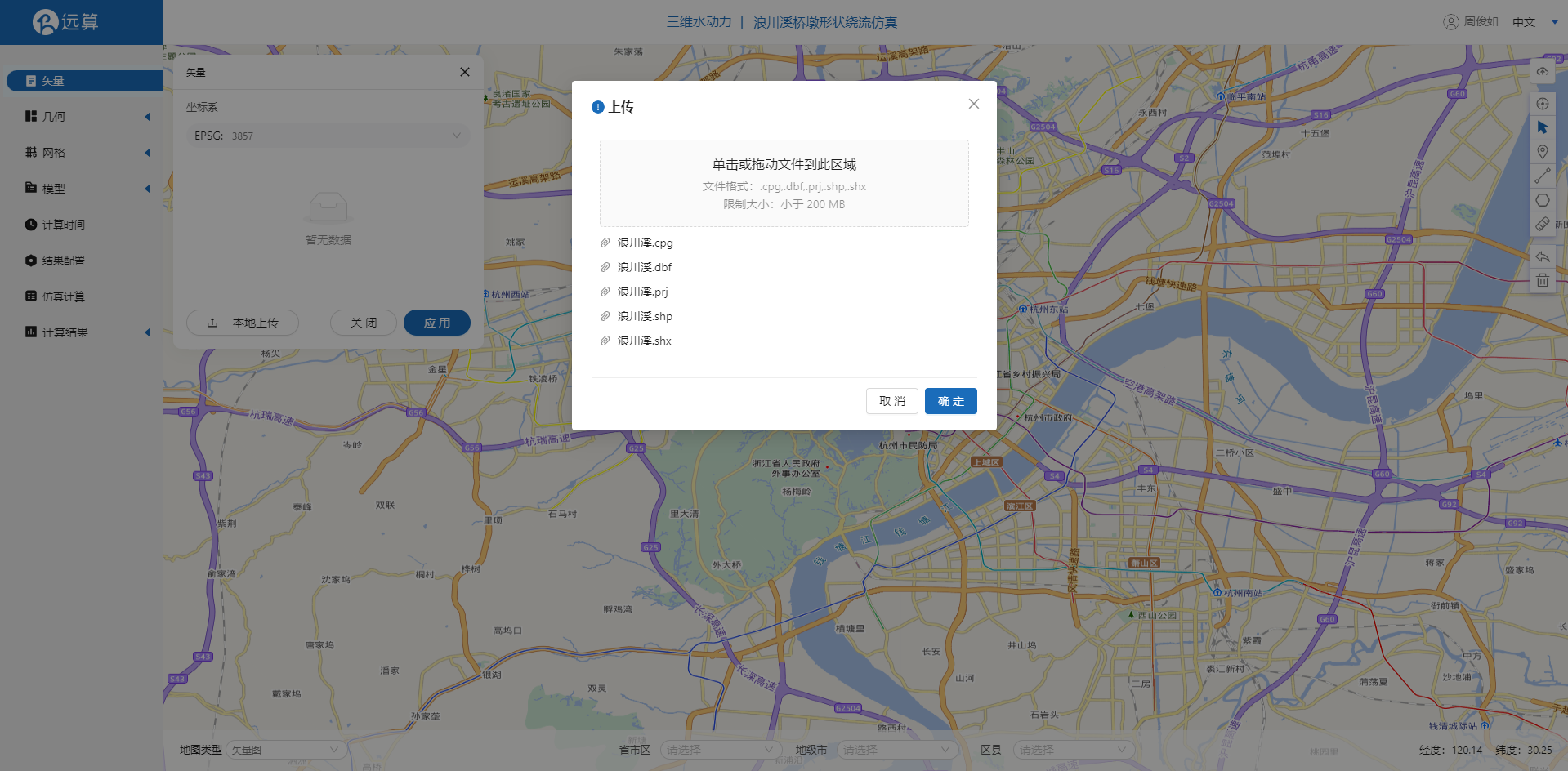
用相同的方法在上传界面拖入桥墩的shp文件。
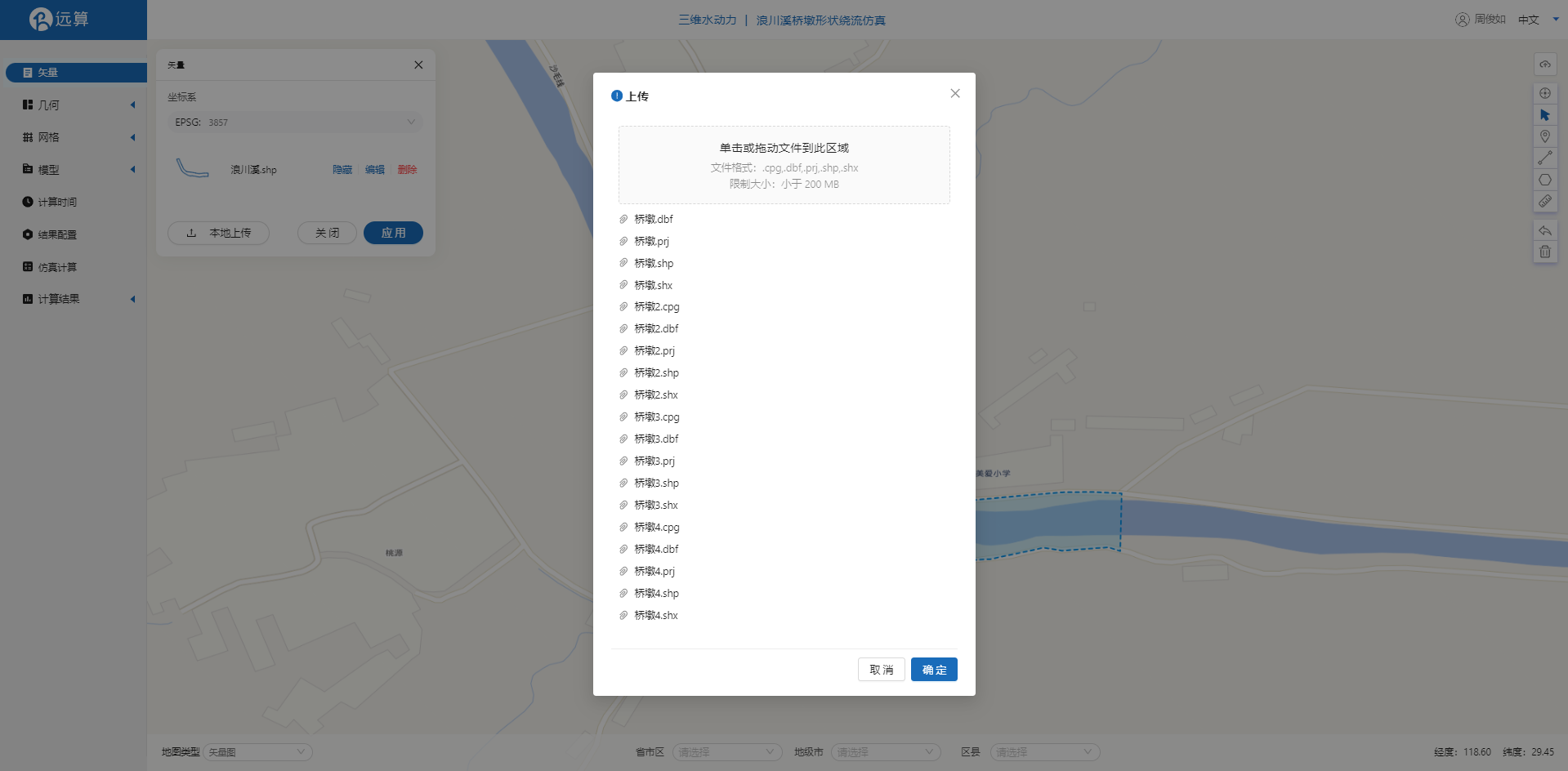
矢量上传的结果如图,点击应用。
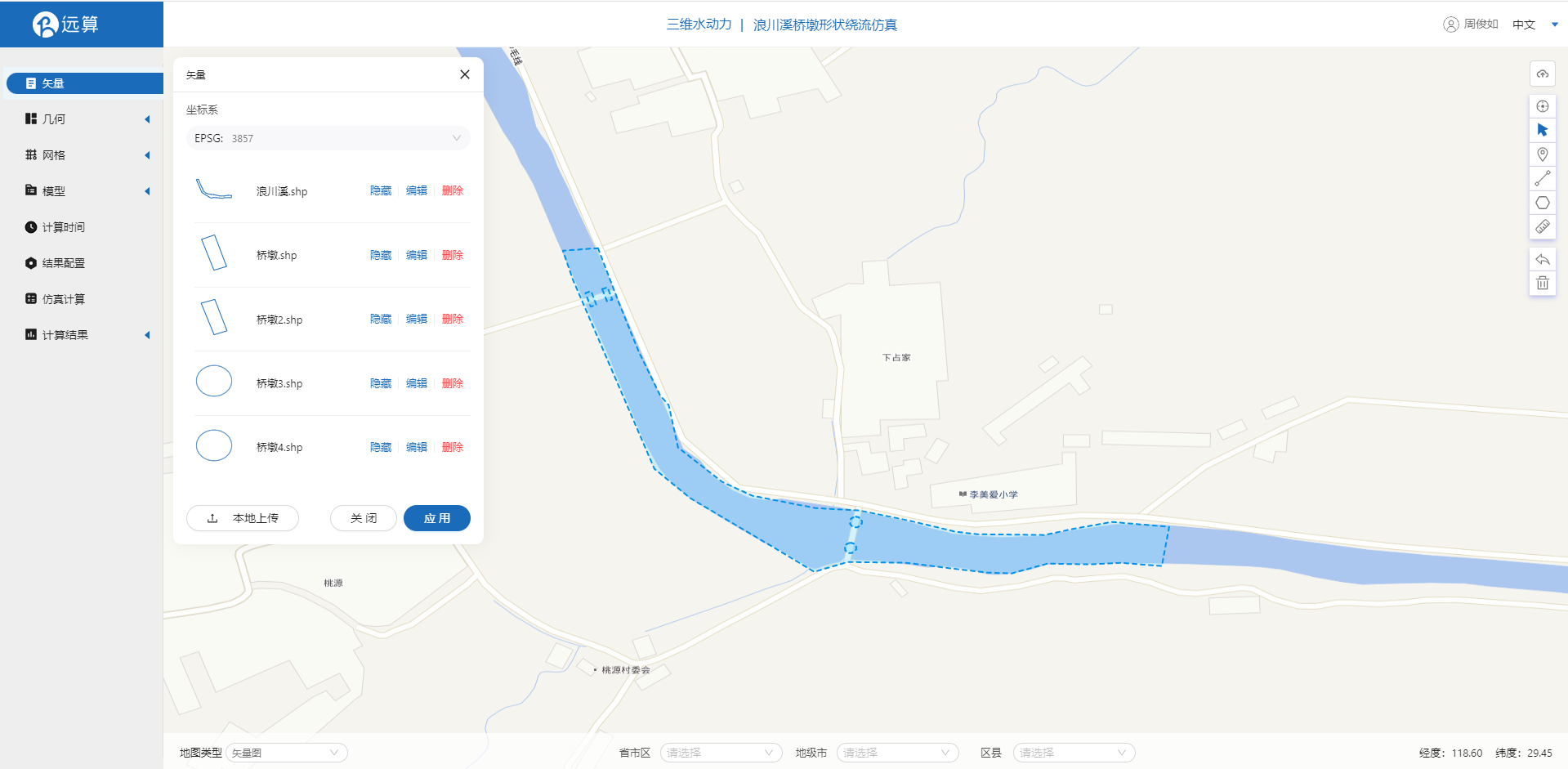
2.2 生成几何
点击几何,点击生成几何,在弹出的窗口中主网格轮廓选择研究区域,添加子网格并在子网格轮廓选项中选择桥墩1区域,选择不可淹没区域。
将四个桥墩都按照此种方式添加成不可淹没的子网格,点击生成几何。
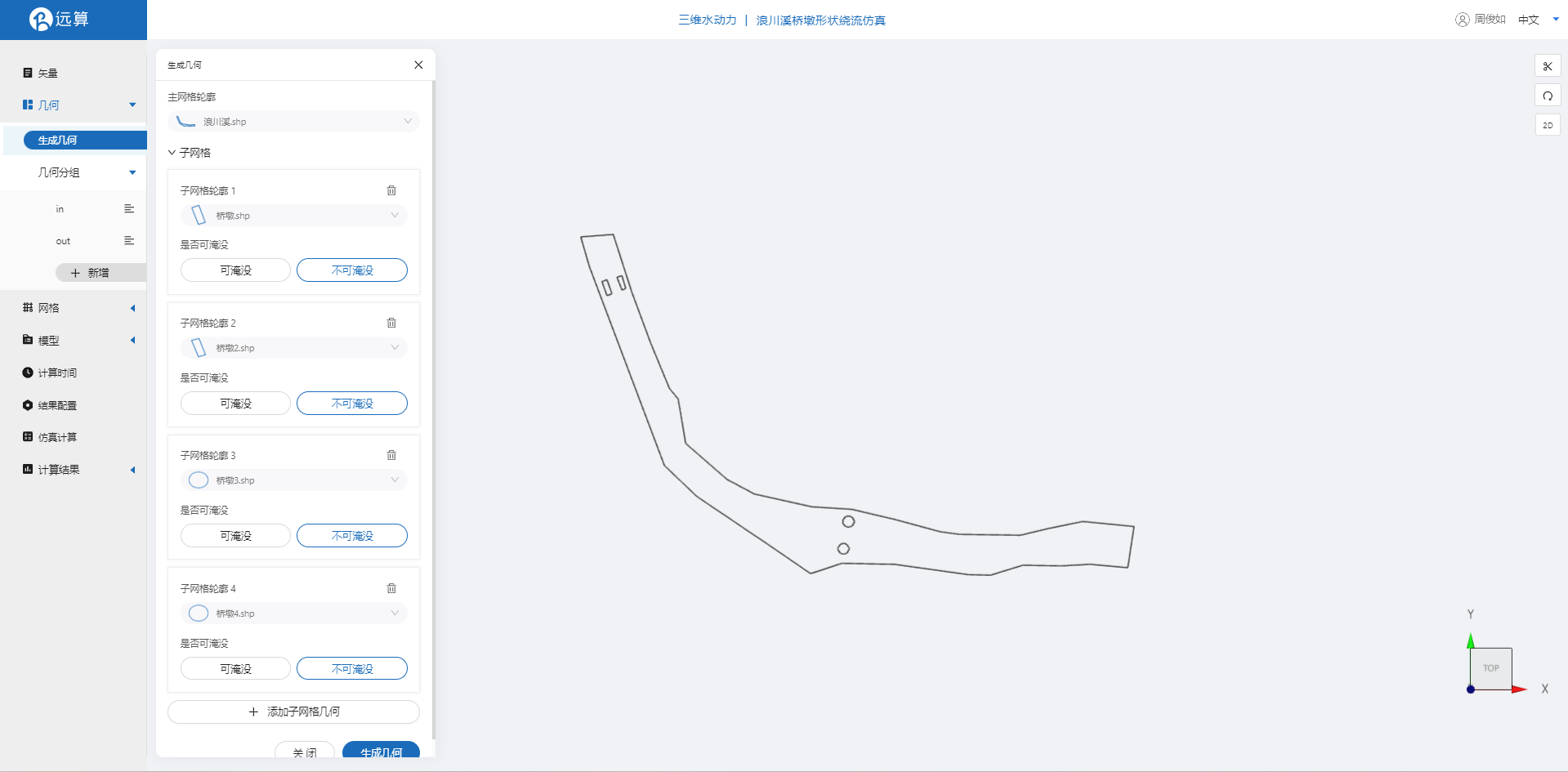
2.2.1 几何分组
点击几何分组,点击添加,在分组位置下方的方框里选中想要的线段,或者用鼠标靠近想要选中的线段,被靠近的线段会变成绿色,点击后该线段被选中并变成红色。
点击图中的上游线段,设置为分组1,命名为in。
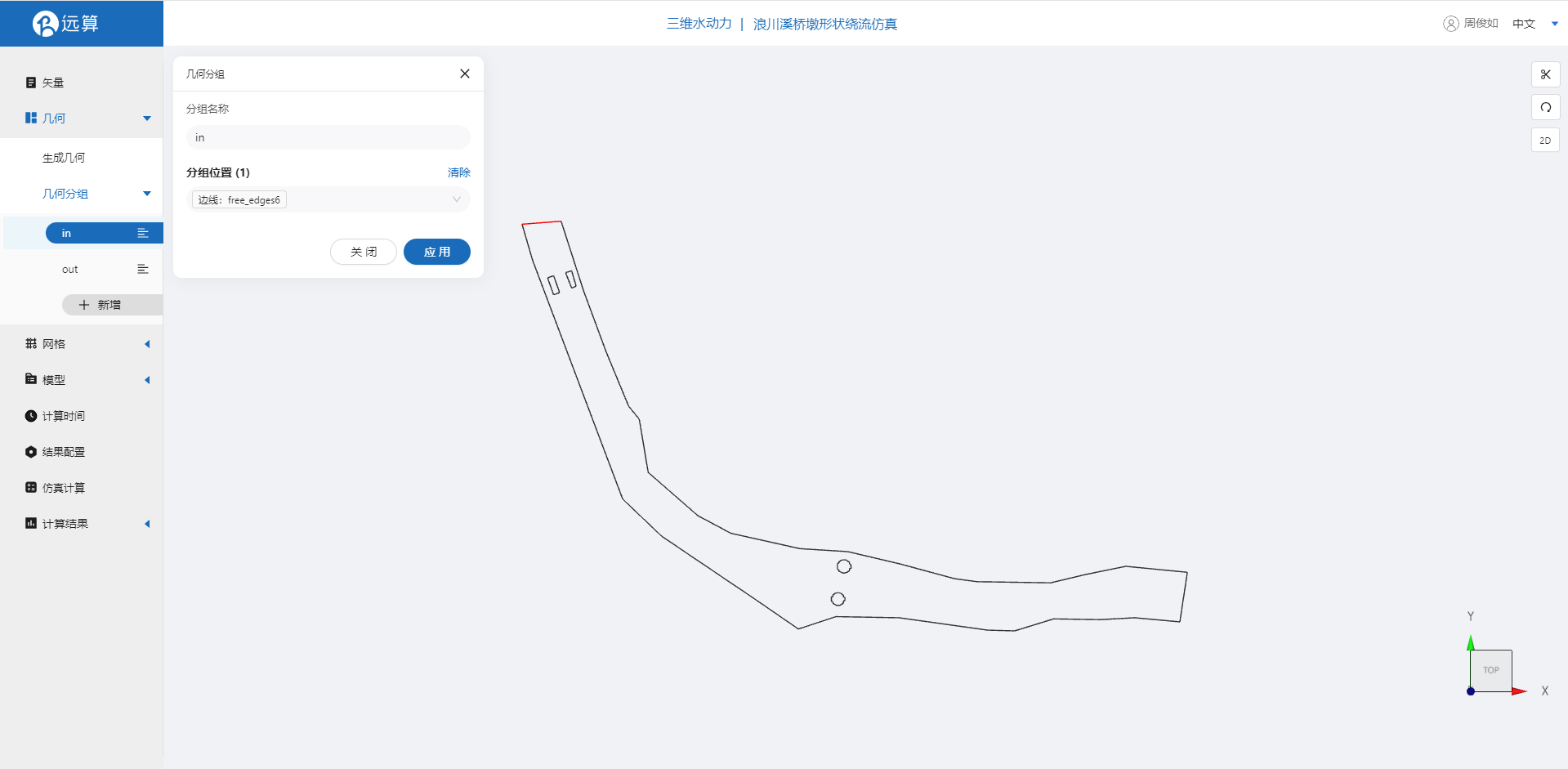
点击图中的下游线段,设置为分组2,命名为out。
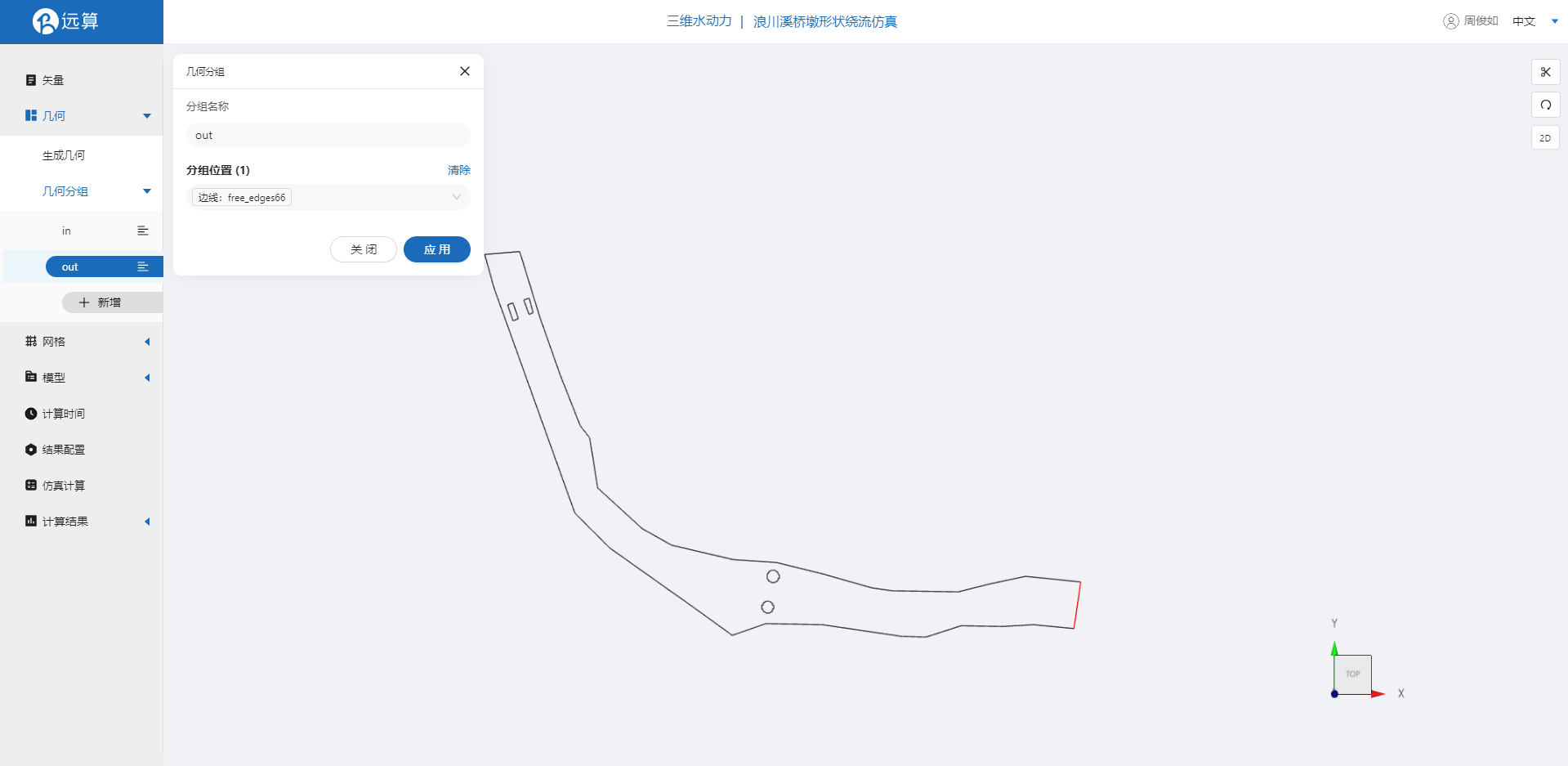
2.3 生成网格
点击网格,点击生成网格,在弹出的窗口中配置主网格和子网格的尺寸,可参考图中尺寸,保存。
配置完成后点击生成网格,稍等片刻后,可以看到图中生成了网格。
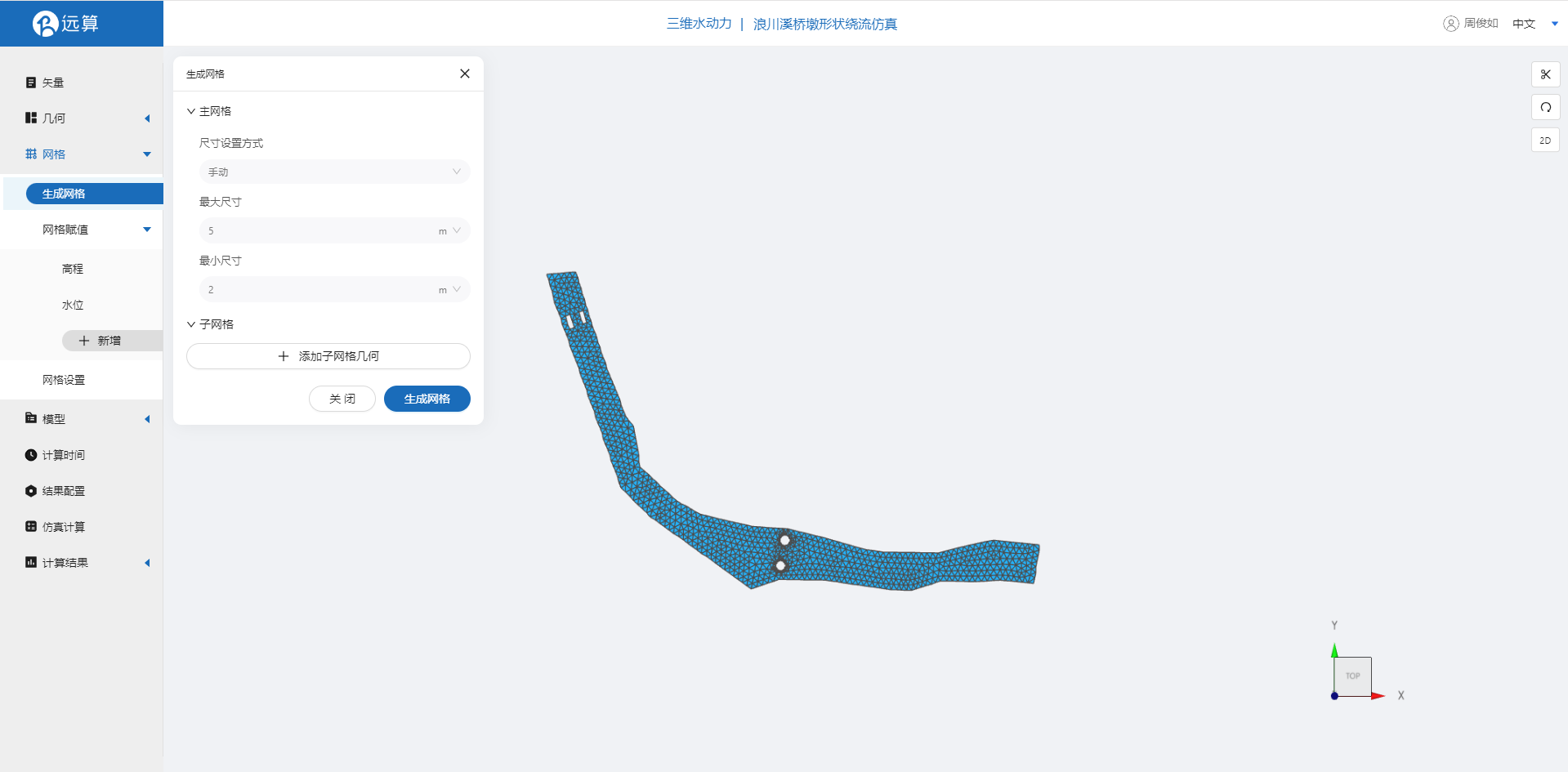
2.3.1 网格赋值
接下来对网格进行地形赋值。点击网格赋值,点击添加按钮,会弹出赋值窗口。
- 择赋值类型:高程
- 赋值边距:1
- 范围:选择 河道
- 数值类型: 常值
- 赋值:-5
- 点击确定
赋值后网格如下图所示。
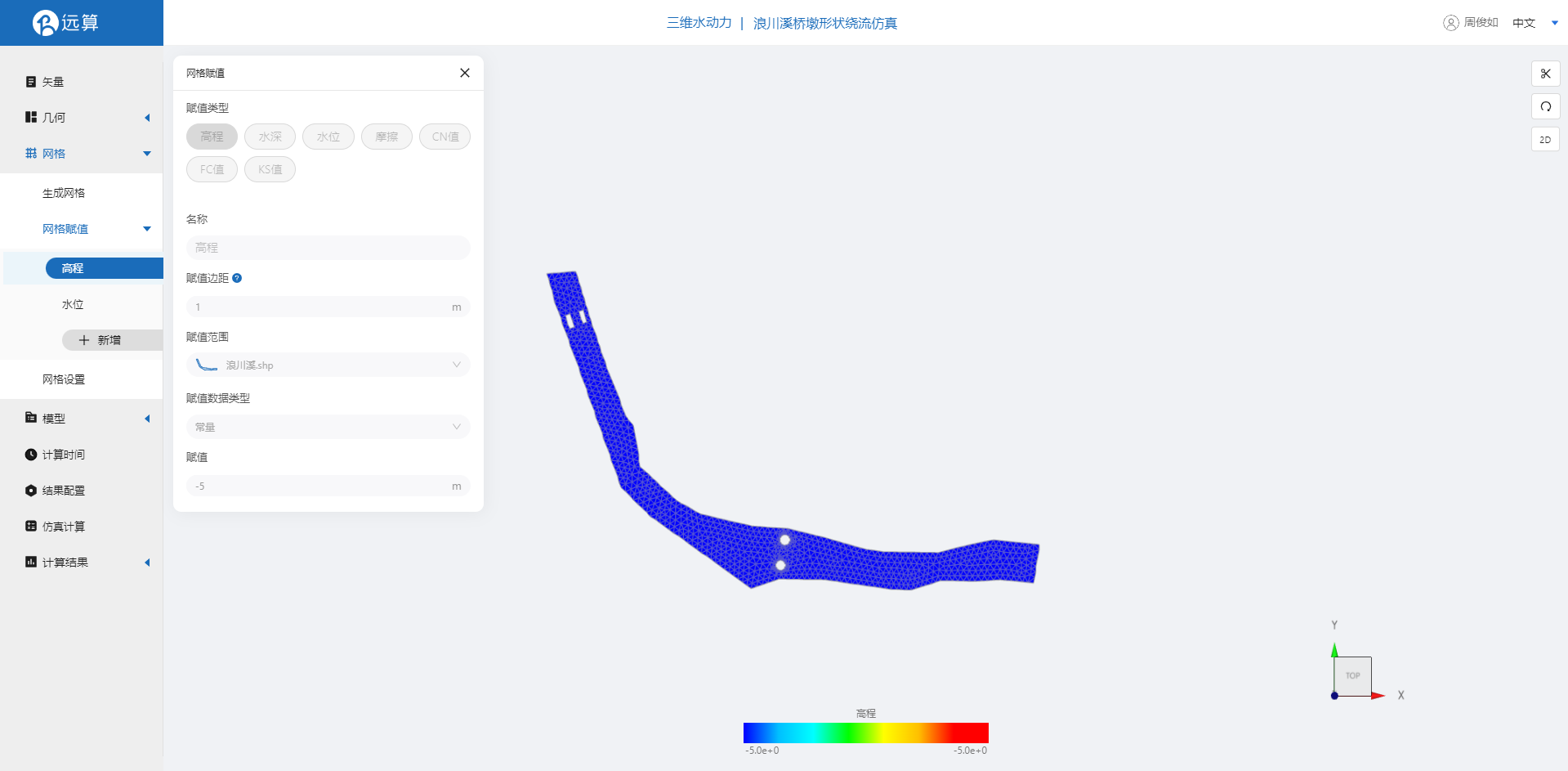
接下来对网格进行水位赋值。点击网格赋值,点击添加按钮,会弹出赋值窗口。
- 赋值类型:水位
- 赋值边距:1
- 范围:选择 河道
- 数值类型: 常值
- 赋值:1
- 点击确定
赋值后网格如下图所示。
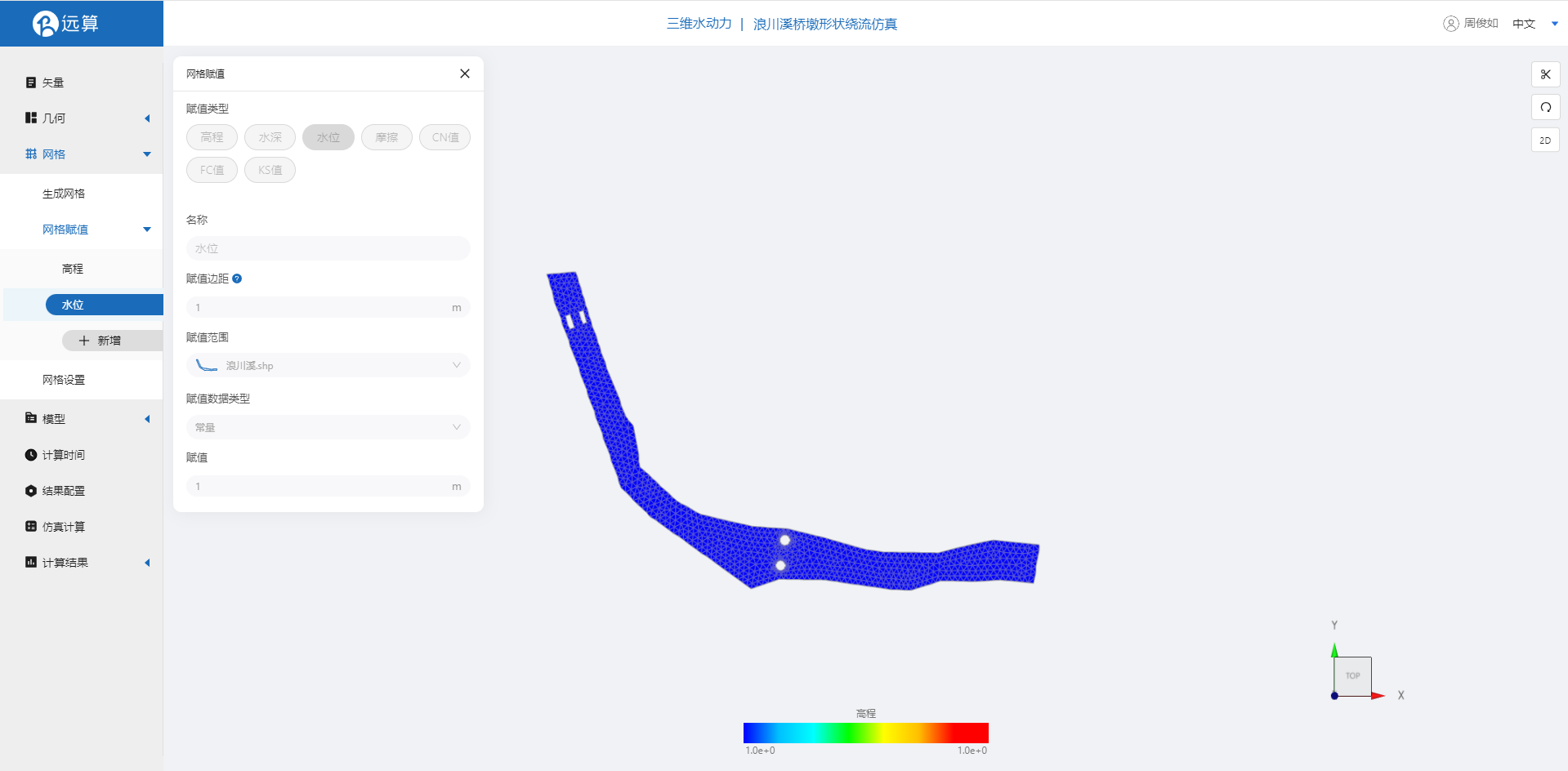
2.3.2 网格设置
点击网格设置,设置网格层数为5层。
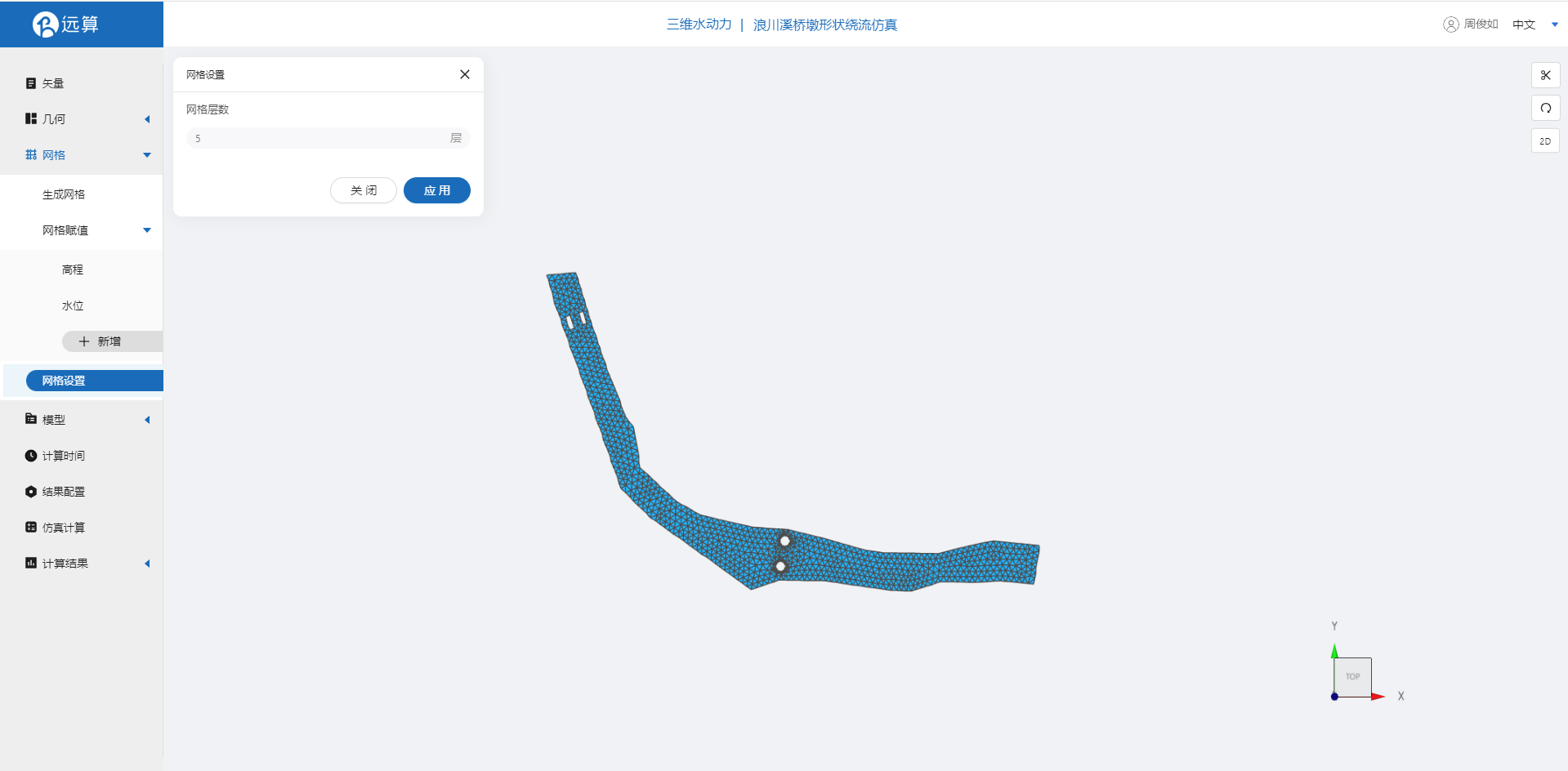
2.4 模型参数
2.4.1 初始条件
点击初始条件,设置模型初始条件,设置非均匀初始场为当前网格,点击添加示踪物,设置初始示踪物浓度为0。
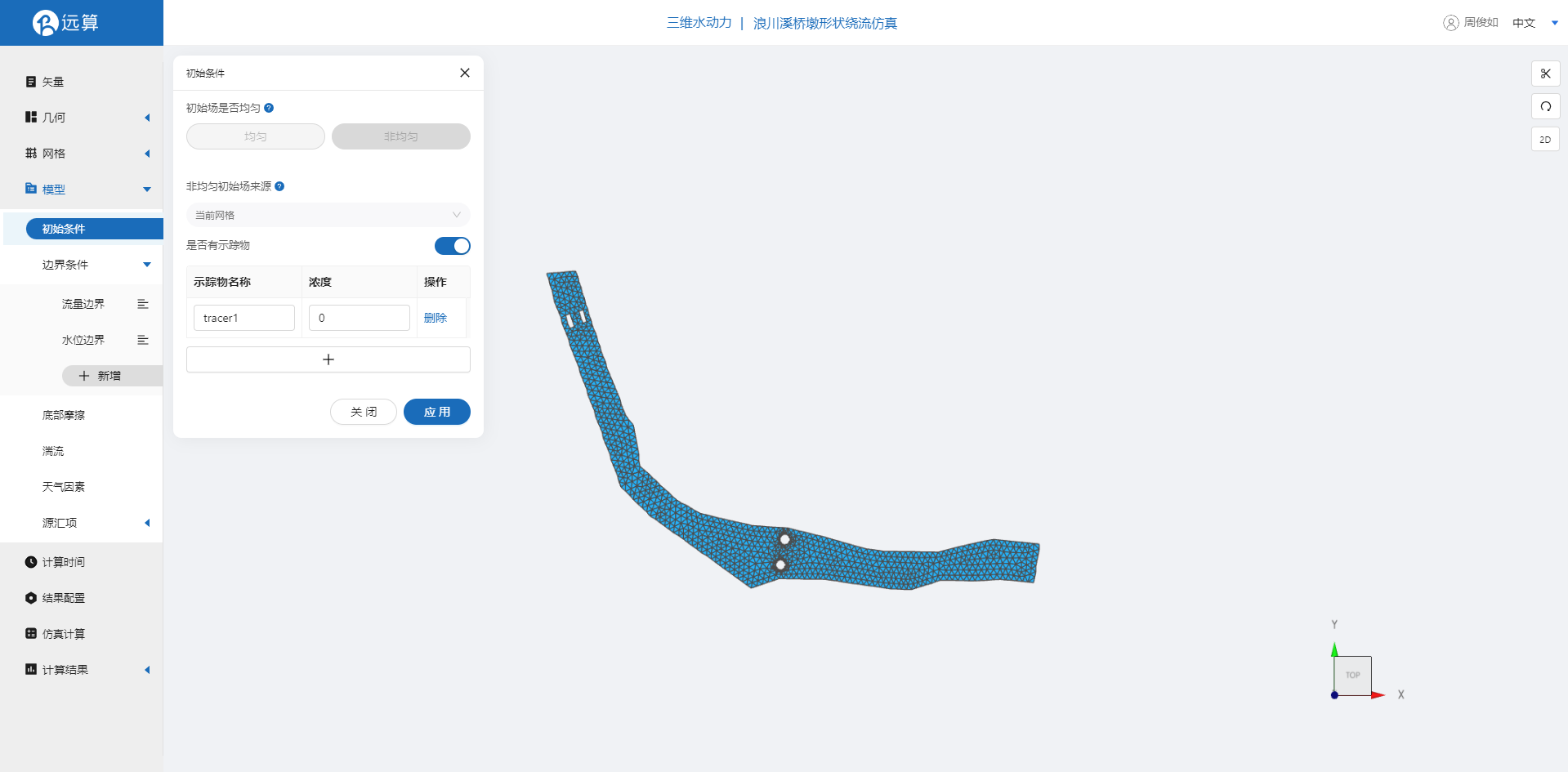
2.4.2 边界条件
点击边界条件,添加流量边界,设置流量为15m3/s,开启示踪物,选择常数示踪物,设置示踪物浓度为20mg/l,选择边界施加位置为in边界。
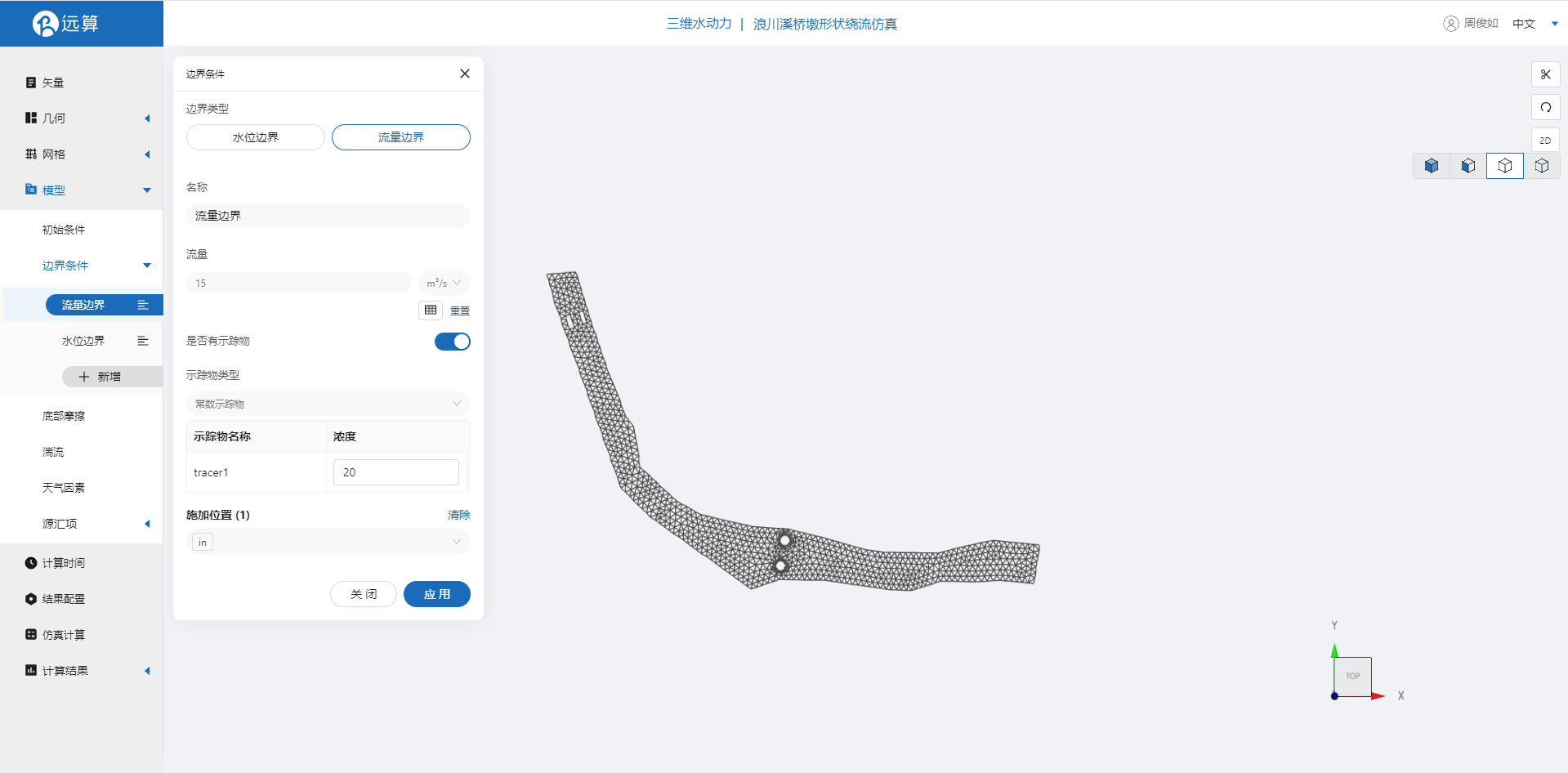
点击边界条件,添加水位边界,设置边界水位恒定为1m,选择边界施加位置为out边界。
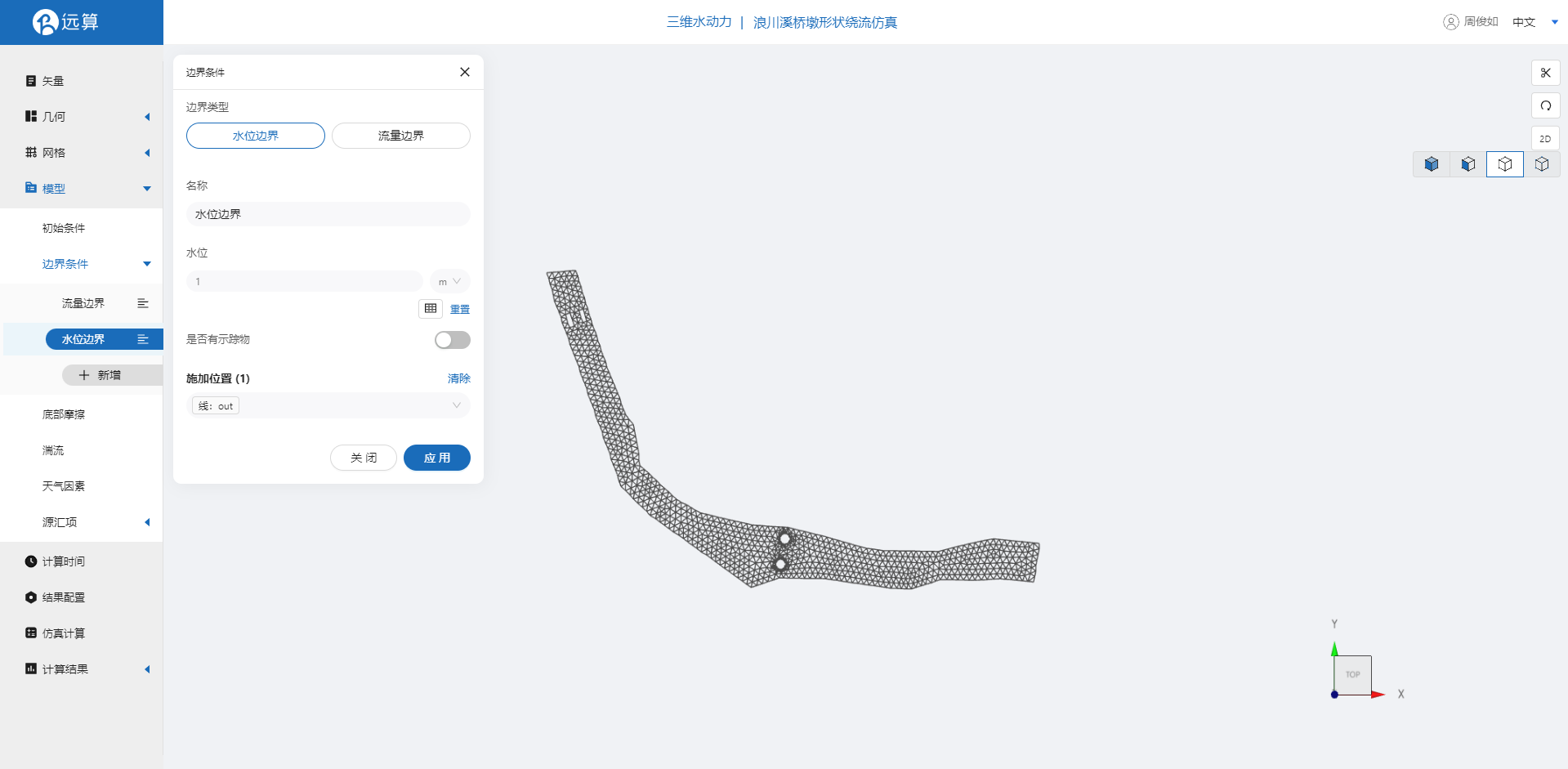
2.4.3 底部摩擦
点击底部摩擦菜单项,选择摩擦公式:曼宁公式,设置底部摩擦系数为0.02,点击应用。
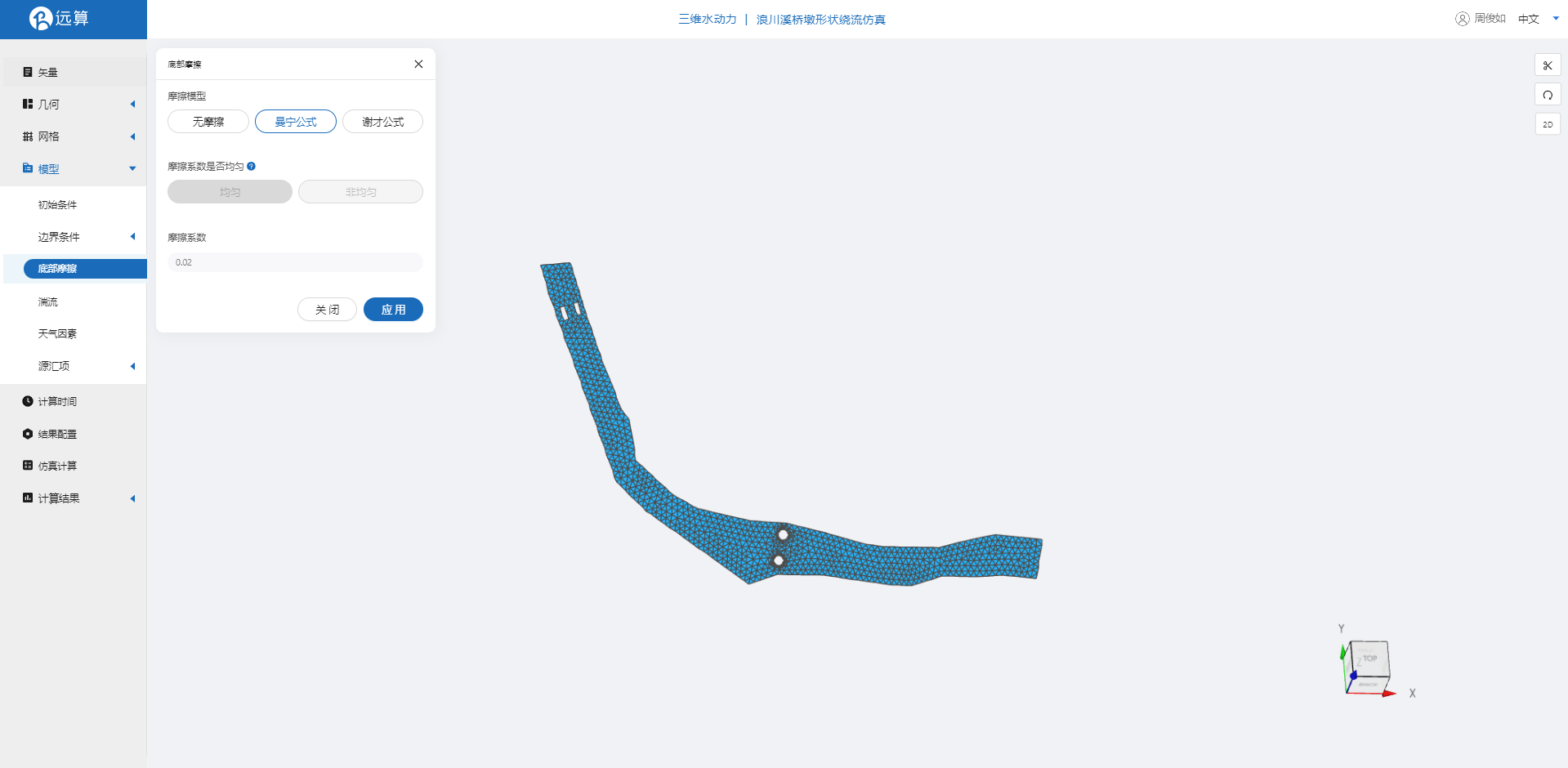
其余模型参数设置保持默认即可。
2.5 计算时间
在计算时间选项卡中设置计算步长和计算时间。为保证计算稳定,这里设置时间步长为1s,模拟总时间为4小时(14400s)。
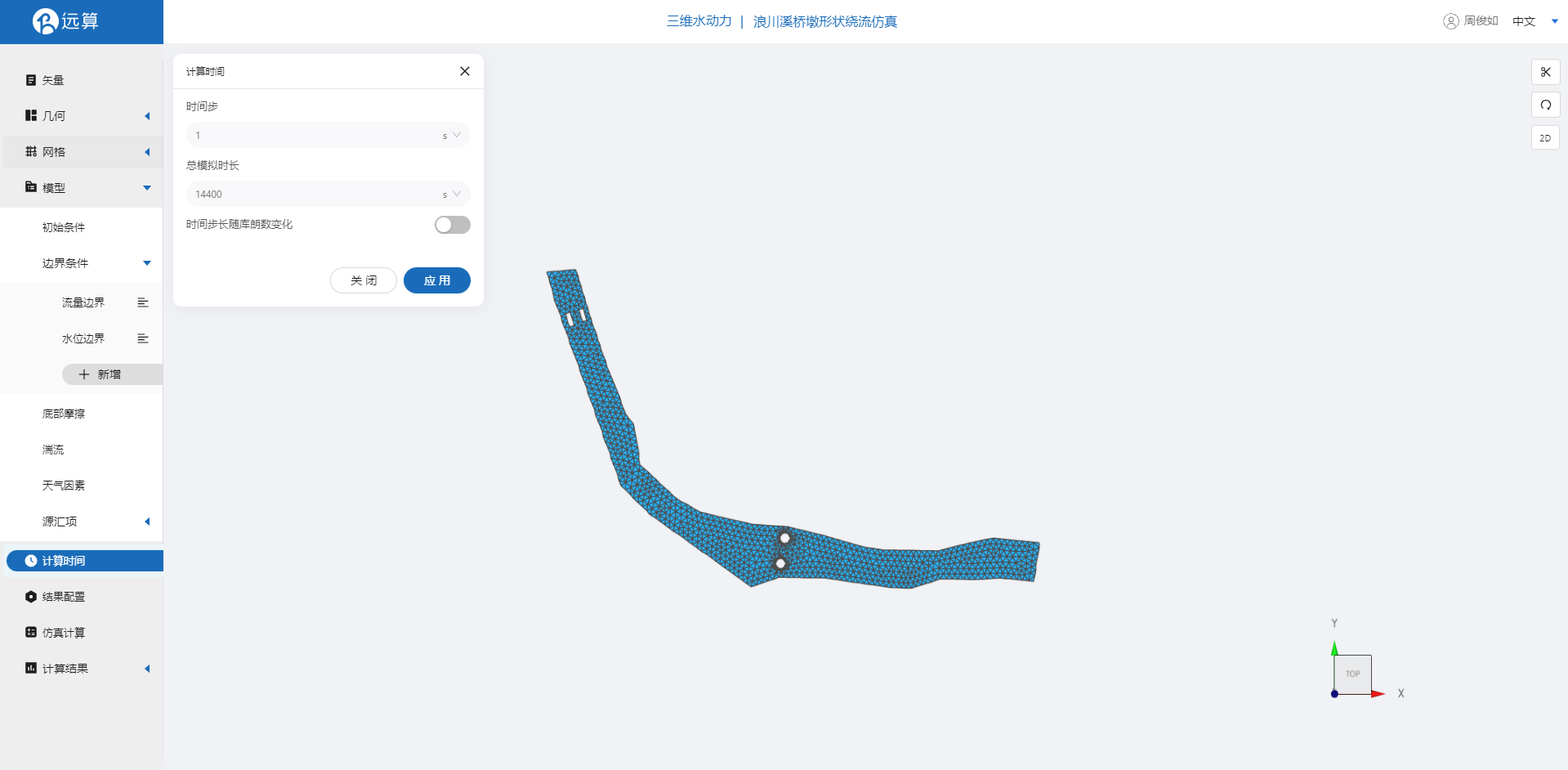
2.6 结果配置
在结果界面可以激活2D和3D两种结果,以及感兴趣的结果变量等,这里可以参照图片设置。
设定结果输出频率为60时间步/帧,即每1分钟一个输出结果。
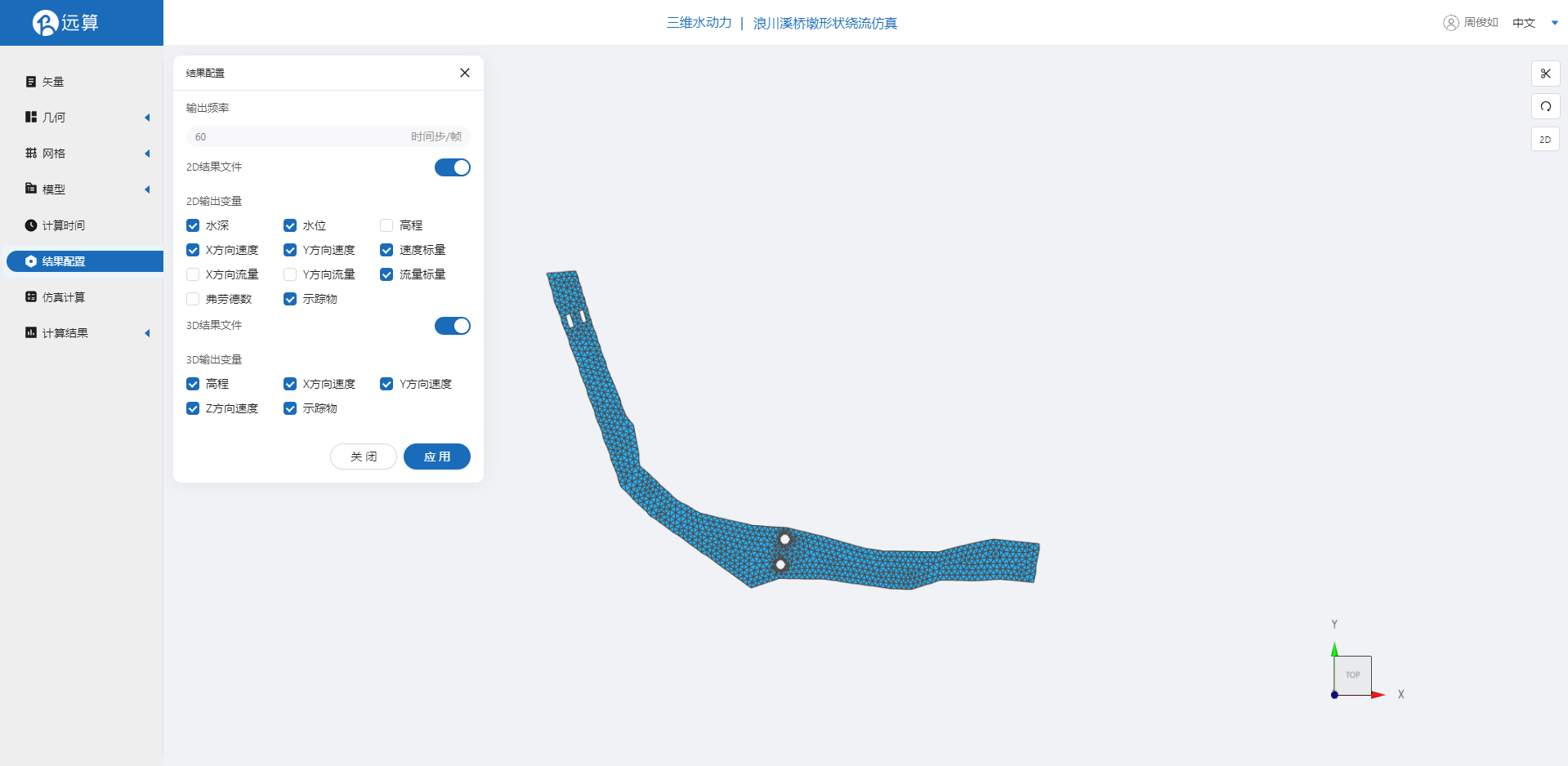
2.7 仿真计算
全部配置完成后,点击仿真计算菜单,选择8核,点击开始计算。
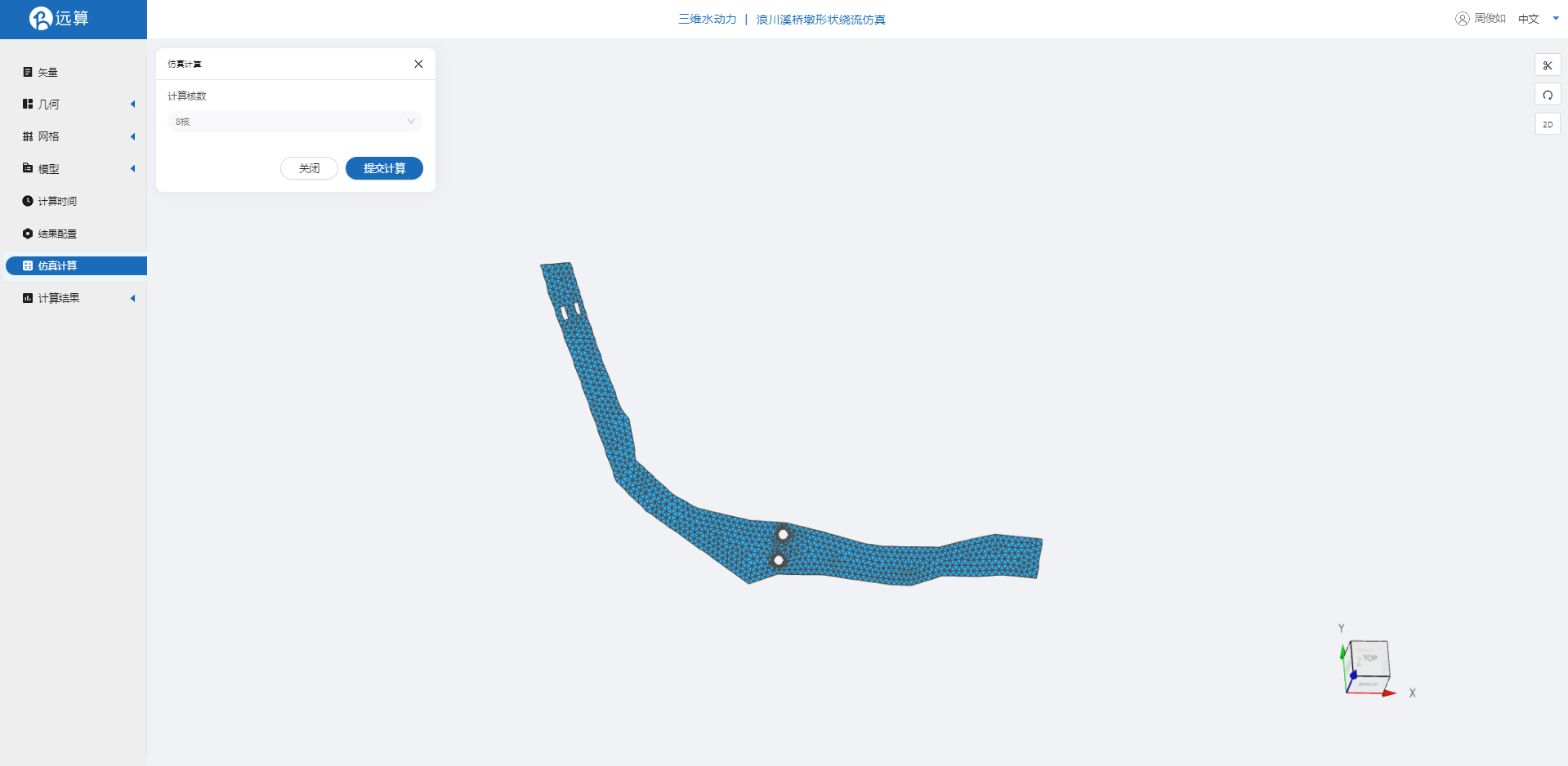
3. 结果展示
3.1 结果云图
3.1.1 二维结果
点击结果云图,选择相应的物理场,点击播放按钮,可以查看速度标量,示踪物扩散状况等结果。
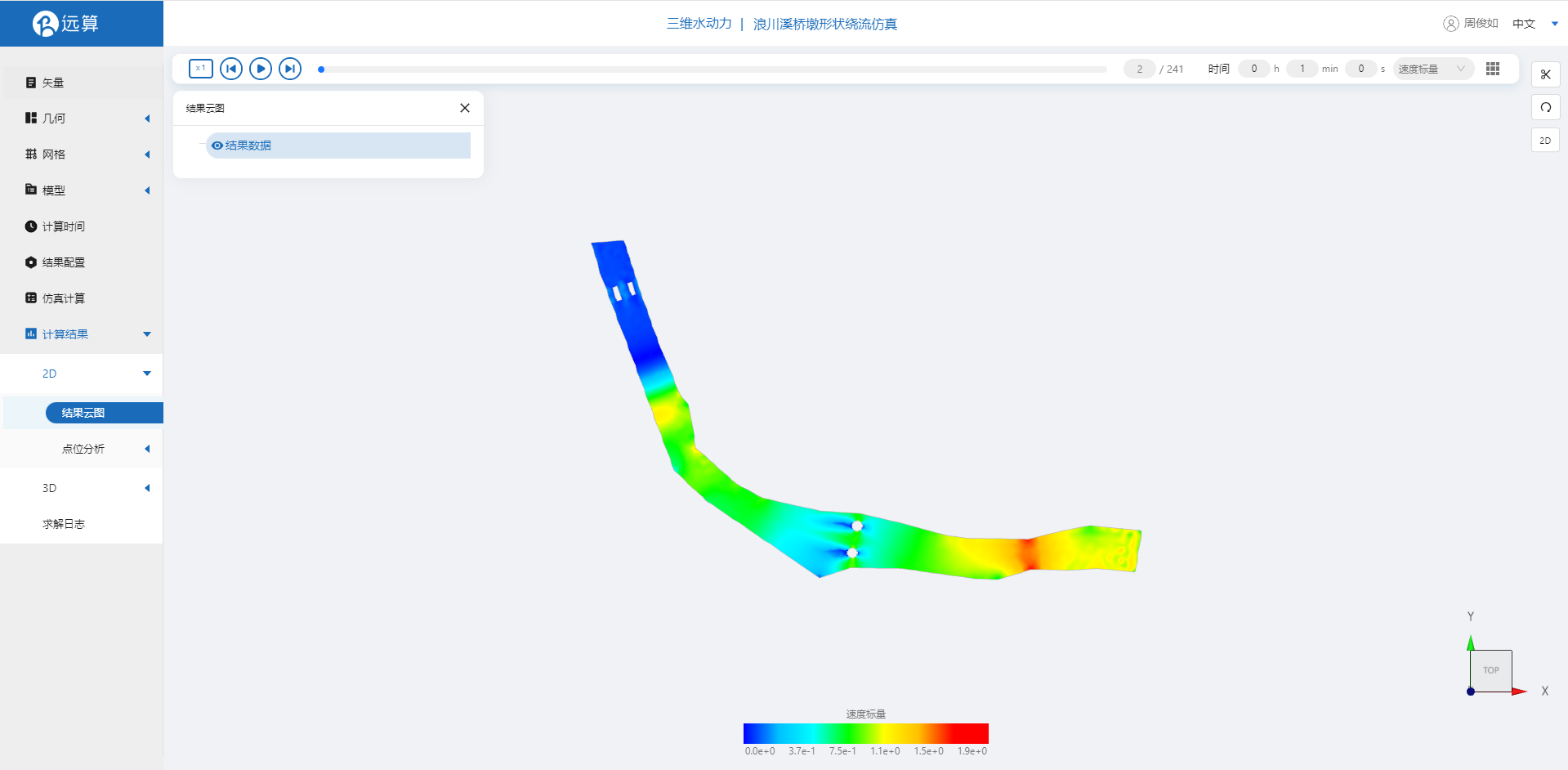
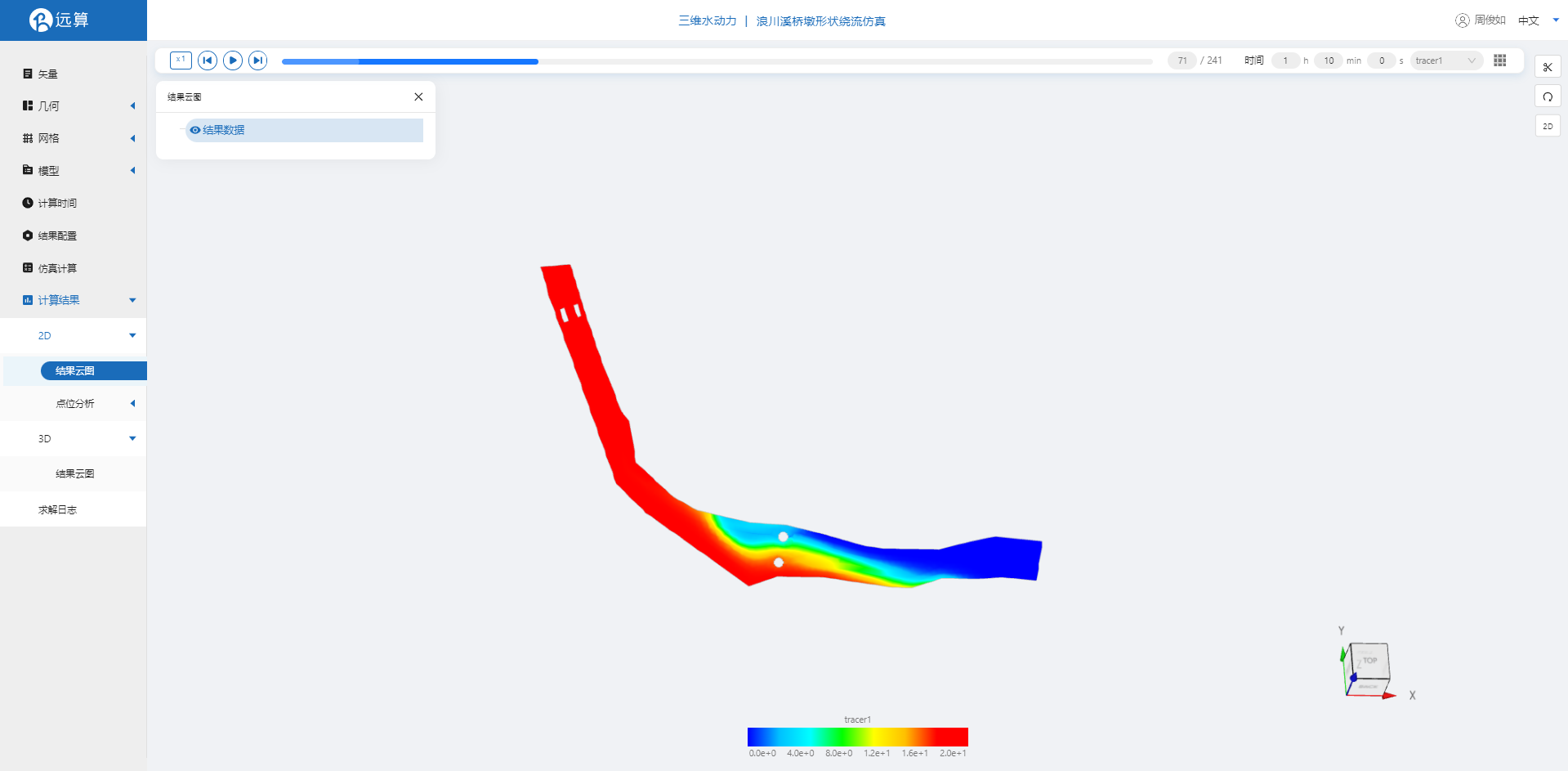
3.1.2 三维结果
选择3D结果,选择X方向速度和Y方向速度,可以观察到圆形桥墩和方形桥墩对于水流流速影响的不同。